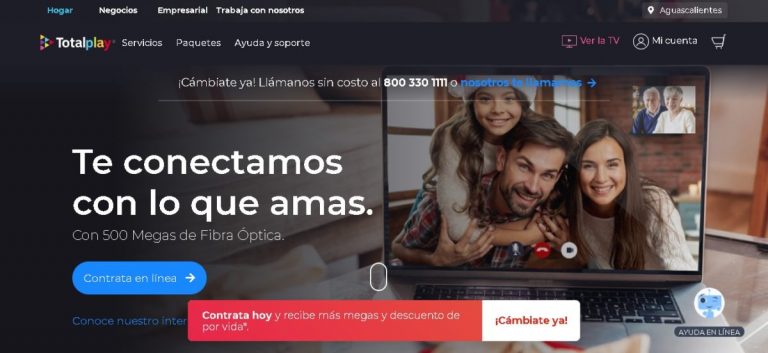Экран iPad не вращается? Вот что вам следует делать
Переключение между книжной и альбомной ориентацией при чтении, играх или просмотре веб-страниц может помочь сделать работу с iPad более интуитивной. Однако иногда экран вашего iPad может иметь проблемы с автоматическим поворотом, как и должно быть.
Экран вашего iPad может не вращаться нормально из-за того, что активирована блокировка вращения, или из-за проблемы с определенным приложением, или из-за незначительного программного сбоя. Во-первых, убедитесь, что блокировка вращения отключена. Если это так, попробуйте перезагрузить или перезагрузить iPad, чтобы устранить проблему. Обновление программного обеспечения также может помочь.
К счастью, проблема с автоповоротом обычно не означает, что с вашим iPad что-то серьезно не так. Как правило, эти проблемы просты и легко устраняются. Давайте рассмотрим причины, по которым ваш iPad не вращается, и что вы можете сделать, чтобы это исправить.
Почему экран вашего iPad не вращается
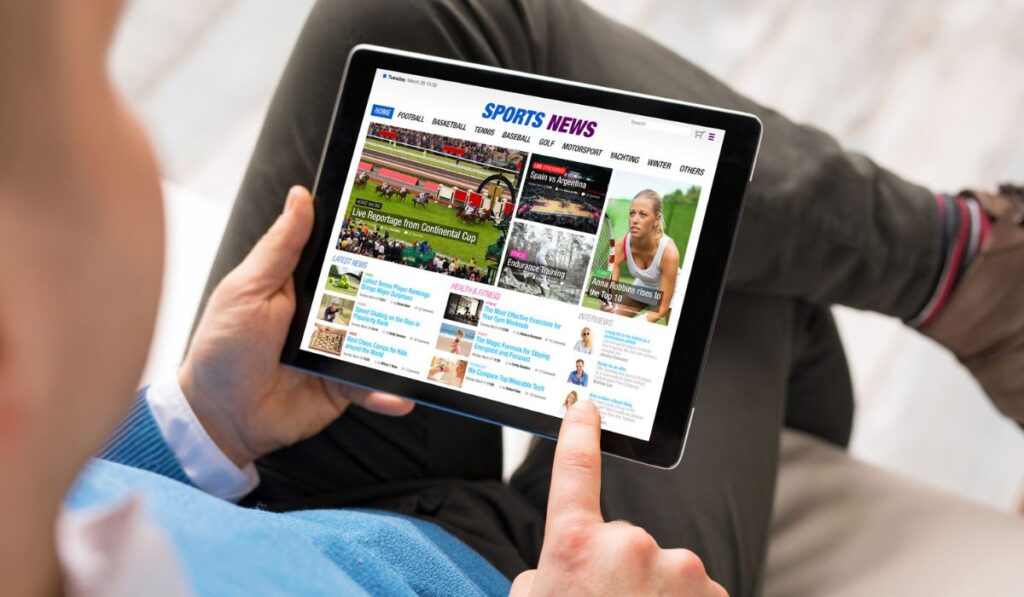
Есть несколько обстоятельств, которые могут помешать вращению экрана вашего iPad:
Блокировка поворота включена
Если экран вашего iPad не поворачивается, сначала проверьте, включена ли блокировка поворота. Возможно, эта функция была случайно включена вами или кем-то, у кого есть доступ к вашему iPad. Если на вашем iPad активна блокировка, отключите ее, чтобы экран снова начал вращаться.
Поворот экрана не поддерживается приложением
Не все приложения поддерживают поворот экрана. Если экран вашего iPad не вращается, вернитесь на главный экран и попробуйте повернуть устройство. Если ваш экран вращается, проблема связана с приложением, а не с вашим iPad.
Ваш iPad не обнаруживает, что вы пытаетесь его повернуть
Иногда iPad не может распознать, что вы пытаетесь повернуть его, особенно если вы не держите его вертикально. Вместо того, чтобы вращать его на плоской поверхности, вы должны держать его, а затем вращать.
Приложение, которое вы использовали, вышло из строя
Если блокировка поворота отключена, а экран iPad по-прежнему не поворачивается, это может быть связано со сбоем используемого вами приложения. Иногда при сбое приложений экран iPad зависает, и вы не можете повернуть iPad.
Что такое блокировка вращения и как ее использовать?
Блокировка вращения на вашем iPad помогает удерживать экран в альбомном или портретном режиме. В более старых моделях iPad вы можете найти кнопку прямо над кнопками громкости, которую можно установить на блокировку вращения или отключить звук. Вы можете легко включать и выключать блокировку вращения, щелкнув этот боковой переключатель.
Следуйте инструкциям ниже, чтобы проверить, установлен ли боковой переключатель iPad в положение блокировки вращения:
- Перейти к настройкам.’
- Нажмите «Общие».
- Прокрутите вниз, пока не найдете «Использовать боковой переключатель для:».
- Проверьте, стоит ли галочка рядом с Mute или Rotation Lock.
С другой стороны, если у вас есть iPad Pro, iPad Mini 4, iPad Air 2 или другие более новые модели, вы можете активировать или деактивировать блокировку вращения с помощью Центра управления.
Зачем использовать блокировку вращения?
Блокировка вращения предотвращает переключение экрана вашего iPad между портретным и ландшафтным режимами при повороте устройства. Эта функция удобна, когда вы используете свое устройство лежа или просто предпочитаете, чтобы экран оставался на месте независимо от того, как вы держите устройство.
Все еще не вращается? Попробуйте эти советы.
Если экран вашего iPad по-прежнему не поворачивается, вот несколько советов, которые помогут решить эту проблему:
Блокировка и пробуждение экрана
Если экран вашего iPad не вращается, выключите его, удерживая нажатой кнопку питания. Поверните iPad в нужное положение, а затем активируйте экран.
Принудительно закрыть приложение
Иногда сбойное приложение может помешать автоповороту вашего iPad. Простое решение — принудительно закрыть приложение. Проведите пальцем вверх от нижней части экрана, чтобы открыть переключатель приложений. Проведите вверх по приложению, которое хотите закрыть.
Перезагрузите iPad
Перезагрузка iPad также может решить эту проблему. Вот как вы можете это сделать:
- Перейти к настройкам.’
- Нажмите «Общие».
- Выберите «Завершение работы».
- Перетащите ползунок, чтобы выключить устройство.
- Подождите 30 секунд, прежде чем перезагрузить iPad.
Аппаратный сброс вашего iPad
Другая причина, по которой ваш iPad не вращается, заключается в том, что он может быть полностью заморожен. Аппаратный сброс вашего iPad заставит его перезагрузиться, что поможет зависанию дисплея.
Для iPad с кнопкой «Домой» одновременно удерживайте кнопки питания и «Домой». Логотип Apple появится через несколько минут.
Для iPad, у которых нет кнопки «Домой», вот как вы можете выполнить полную перезагрузку iPad:
- Зажмите кнопку увеличения громкости на пару секунд, а затем отпустите.
- Зажмите кнопку уменьшения громкости на пару секунд, а затем отпустите.
- Нажмите и удерживайте кнопку питания, пока не появится логотип Apple.
Обновите программное обеспечение

Обновление программного обеспечения — один из лучших способов решить любую техническую проблему с автоповоротом. Вы можете обновить свой iPad, выполнив следующие действия:
- Перейти к настройкам.’
- Нажмите «Общие».
- Выберите «Обновление программного обеспечения».
- Нажмите «Загрузить и установить».